
Spisu treści:
- Autor John Day [email protected].
- Public 2024-01-30 11:33.
- Ostatnio zmodyfikowany 2025-01-23 15:03.
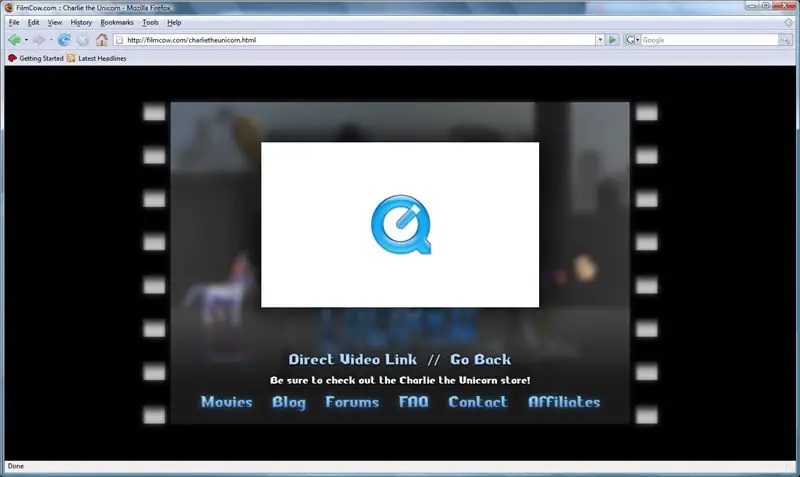
o ile wiem, działa to tylko z Firefoksem. Ale może również działać z Safari.
Najpierw wejdź na stronę internetową, na której znajduje się wideo Quicktime. Następnie kliknij Narzędzia na pasku narzędzi u góry ekranu, zejdź w dół i kliknij przycisk „Informacje o stronie”. Pojawi się okno z zakładkami u góry. Kliknij zakładkę Media i znajdź film. UWAGA za każdym razem, gdy to zrobisz, wideo może nie wyświetlić swojej nazwy na ekranie, więc aby znaleźć wideo, w polu przewijania znajduje się wywołanie kategorii „typ”. Znajdź typ „osadzony” i kliknij go. Po wykonaniu tej czynności kliknij "zapisz jako" w tym samym oknie, teraz po prostu zrób to, co byś zrobił, gdybyś pobierał cokolwiek z Internetu, nazywając i zapisując plik.
Krok 1: Zapisywanie filmu
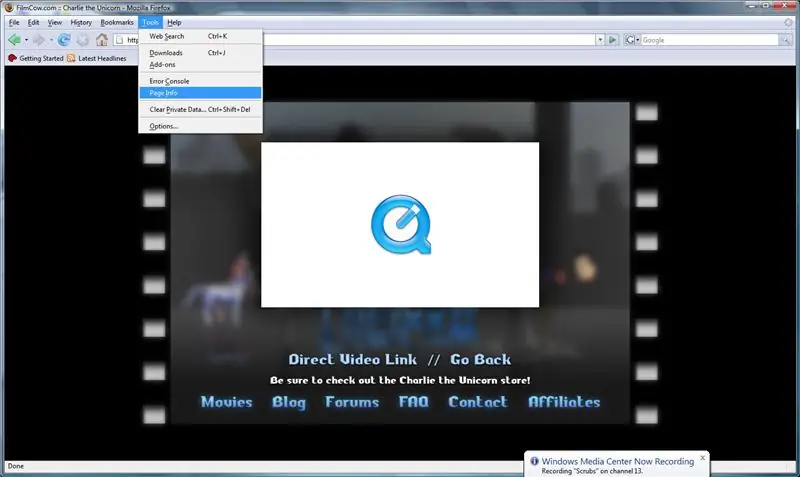
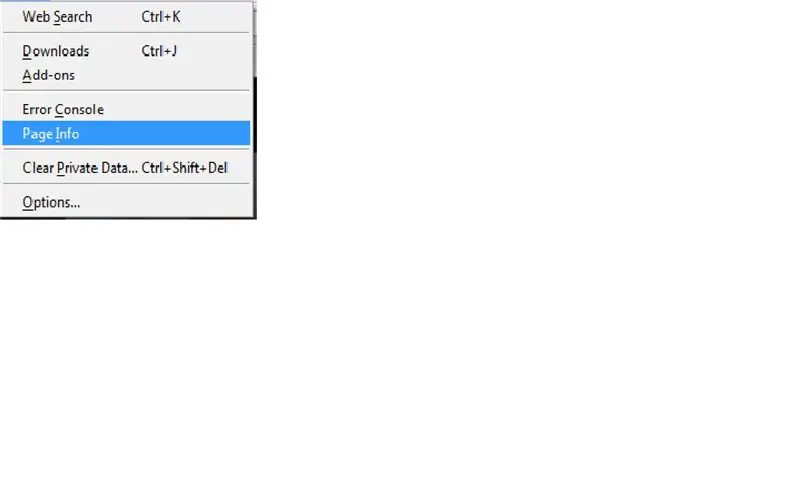
Kliknij przycisk Narzędzia u góry strony, zejdź w dół i kliknij „Informacje o stronie”
Krok 2: Przygotuj się do pobrania wideo
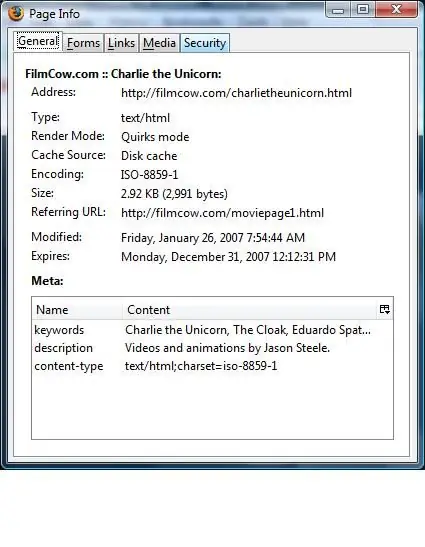
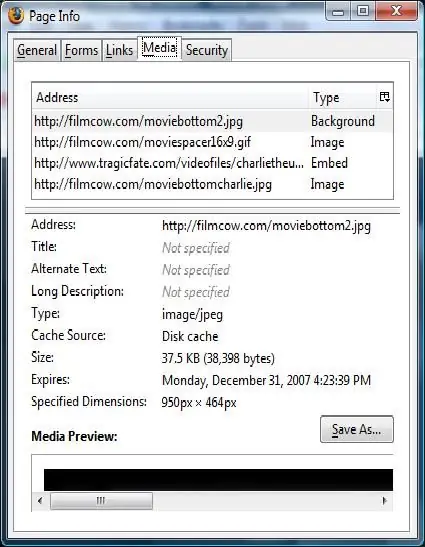
Pojawi się okno z zakładkami. Kliknij kartę oznaczoną Media
Krok 3: Znajdź film i zapisz go
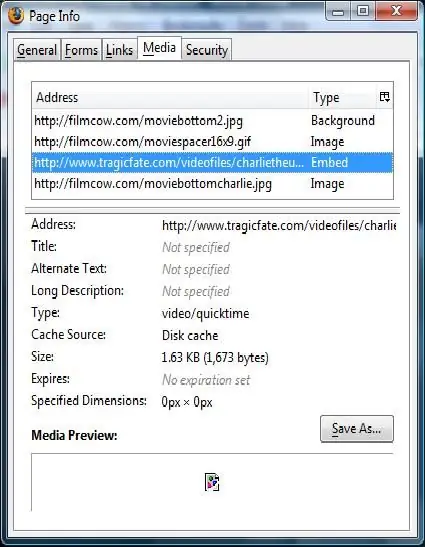
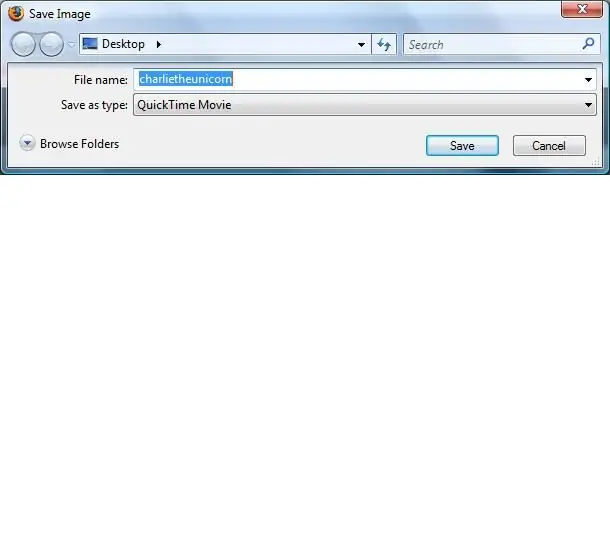
Przeglądasz pole informacyjne strony, aż znajdziesz odpowiedni film. Po znalezieniu filmu wideo, który klikniesz, zapisz jako, wprowadź nazwę, pod którą chcesz go zapisać, i zapisz go!
Proszę bardzo, mam nadzieję, że podobał Ci się mój pierwszy instruktaż!
Krok 4: Aktualizacja
Jeśli chcesz wyłączyć gry flash, takie jak gry uzależniające lub witryna anygaming. Wszystko, co musisz zrobić, to pobrać go tak, jakby to był film, który pokazałem i otworzyć go w przeglądarce internetowej. A najlepsze jest to, że za każdym razem, gdy w nią zagrasz, będzie to pełny ekran.
smacznego
Zalecana:
Pobierz Wikipedię do użytku offline: 4 kroki

Pobierz Wikipedię do użytku offline: Wikipedia jest dostępna do bezpłatnego pobrania w całości pod adresem www.kiwix.org. Udało mi się pobrać go w publicznym punkcie dostępu i przenieść na dysk twardy mojego domowego komputera. Jest skompilowany jako pojedynczy plik skompresowany.zim wraz z o
Umieść filmy bez opóźnień z komputera/YouTube na odtwarzaczach Sansa: 4 kroki

Umieść wolne od opóźnień filmy z komputera/YouTube na odtwarzaczach Sansa: Odtwarzacze wideo Sansa doświadczają opóźnień dźwięku w przypadku większości filmów o długości powyżej 5 minut. My Instructable przeprowadzi Cię przez kolejne kroki, aby umieścić filmy i filmy z YouTube na własnym komputerze na odtwarzaczu wideo Sansa
Odtwarzaj filmy do tyłu za pomocą odtwarzacza Quicktime: 5 kroków

Odtwarzaj filmy do tyłu za pomocą programu Quicktime Player: To najwspanialsza sztuczka stulecia. Ta instrukcja pokazuje łatwy sposób odtwarzania filmów do tyłu bez pobierania podejrzanych programów (jeśli nie masz quicktime, będziesz tego potrzebować). Obraz nie ma nic do zrobić z projektem, ale potrzebowałem
Pobierz kalendarz z Microsoft Outlook 2000 do iPoda bez oprogramowania: 3 kroki

Pobierz kalendarz z programu Microsoft Outlook 2000 do iPoda bez oprogramowania: W tej instrukcji pokażę, jak pobrać kalendarze z programu Microsoft Outlook 2000 (lub dowolnej wersji nieobsługiwanej przez iTunes) na iPoda (tylko taki, który obsługuje korzystanie z dysku) bez pobierania oprogramowania. Jest kilka rzeczy, które chciałbym zrobić
Bezkosztowa lodówka / podstawka do laptopa (bez kleju, bez wiercenia, bez nakrętek i śrub, bez śrub): 3 kroki

Zero-kosztowa chłodnica / podstawka do laptopa (bez kleju, bez wiercenia, bez nakrętek i śrub, bez śrub): AKTUALIZACJA: PROSZĘ GŁOSOWAĆ NA MÓJ INSTRUKCJONALNY, DZIĘKI ^_^ MOŻESZ RÓWNIEŻ GŁOSOWAĆ NA MÓJ INNY KONKURS WPIS NA www.instructables.com/id/Zero-Cost-Aluminum-Furnace-No-Propane-No-Glue-/ LUB MOŻE GŁOSUJ NA MOJEGO NAJLEPSZEGO PRZYJACIELA
